Работа с публичной кадастровой картой на примере QGIS: различия между версиями
Nukevlad (обсуждение | вклад) (Новая страница: «Публичная кадастровая карта Росреестра (ПКК) создана на основе ArcGIS Server и кроме соответств...») |
Nukevlad (обсуждение | вклад) мНет описания правки |
||
| Строка 35: | Строка 35: | ||
[[Файл:View PCM in QGIS.png|1000px|Рис.4]]<br /> | [[Файл:View PCM in QGIS.png|1000px|Рис.4]]<br /> | ||
Рис.4 Видны только границы кадастровых районов и кварталов, участки не видны, но доступны для получения информации. | Рис.4 Видны только границы кадастровых районов и кварталов, участки не видны, но доступны для получения информации. | ||
<br /> | |||
<br /> | |||
[[Файл:View_ZU_PCM_in_QGIS.png|1000px|Рис.5]]<br /> | |||
Рис.5 Добавлен слой с надписями. Видно как кадастровый квартал "режет" участки. | |||
Версия от 05:20, 27 марта 2012
Публичная кадастровая карта Росреестра (ПКК) создана на основе ArcGIS Server и кроме соответствующих ESRI'вских сервисов может работать как стандартный WMS-сервис и создатели ПКК это сделали.
Я буду работать в системе координат WGS-84.
ВНИМАНИЕ! Слои ПКК имеют настройки видимости и вы не всегда сможете видеть все слои. Например, земельные участки видны только на крупных масштабах!
Самый нужный слой - Layer 10. Это земельные участки.
QGIS 1.7
Для создания нового WMS-слоявойдите в меню "Слой" и выберите инструмент "Новый WMS-слой".
В появившимся диалоге нажмите кнопку "Создать", появится диалог создания нового WMS-подключения (Рис.1).
В нём введите имя подключения "ПКК" и URL - "http://maps.rosreestr.ru/ArcGIS/services/Cadastre/CadastreWMS/MapServer/WMSServer" и нажмите "ОК".
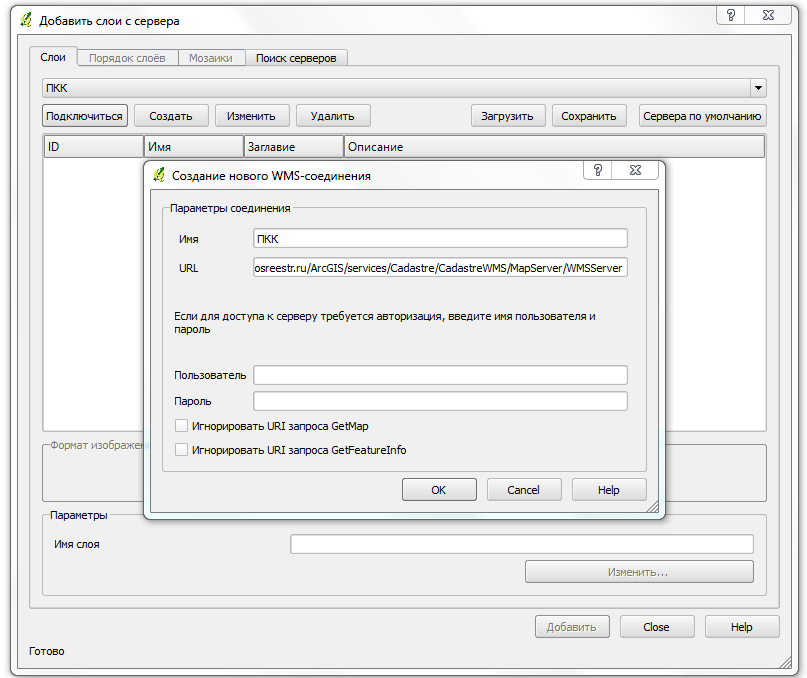
Рис.1
Далее, после закрытия диалога нового подключения, нажмите кнопку "Подключить".
После этого вы увидите список доступных слоёв этого сервиса. Можно выбрать все, но я выбираю все, начиная со слоя "Земельные участки" и ниже (Рис.2).

Рис.2
После этого нажимаем кнопку "Добавить" и ждём (время загрузки зависит от скорости интернет-соединения) добавления выбранных слоёв на карту.
Далее жмём кнопку "Close" и смотрим на карту (Рис.3).
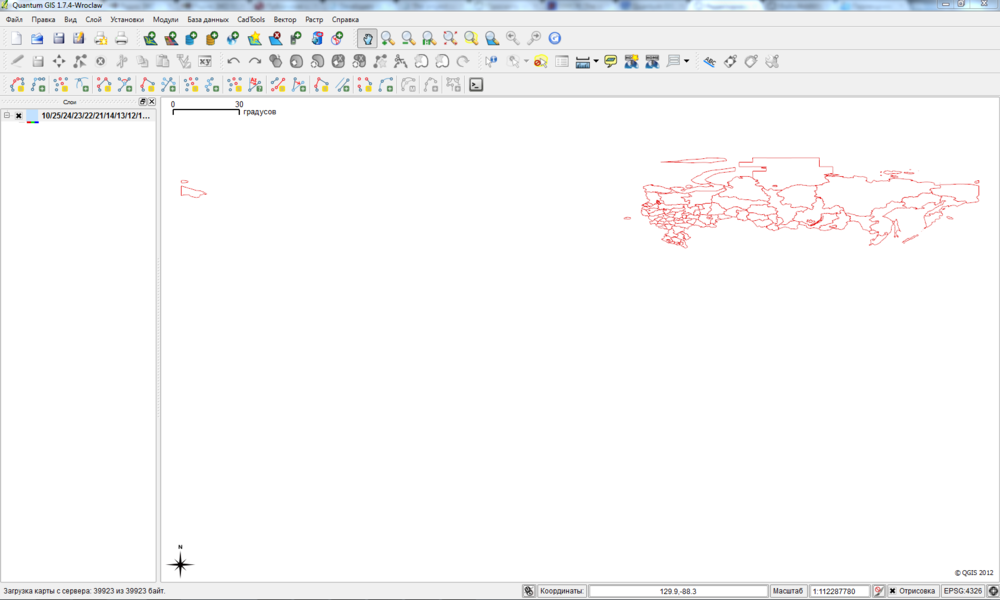
Рис.3
Далее, используя кнопки навигации или любым другим способом, выбираем интересующий участок ПКК (Рис.4).
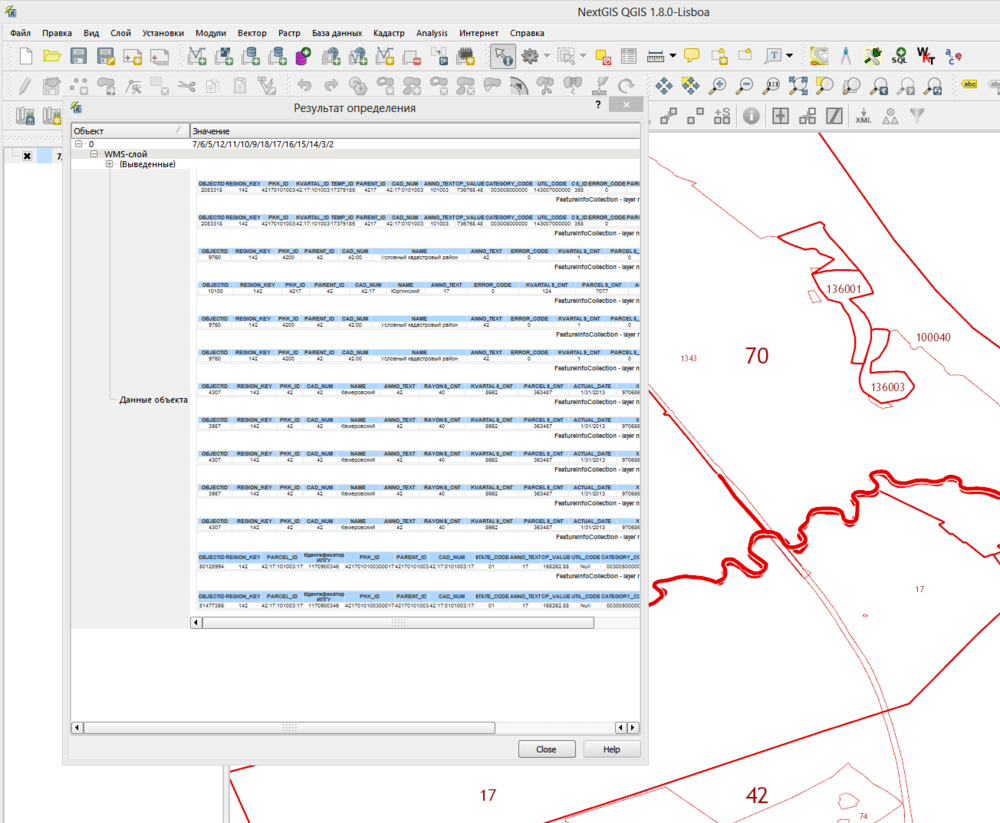
Рис.4 Видны только границы кадастровых районов и кварталов, участки не видны, но доступны для получения информации.
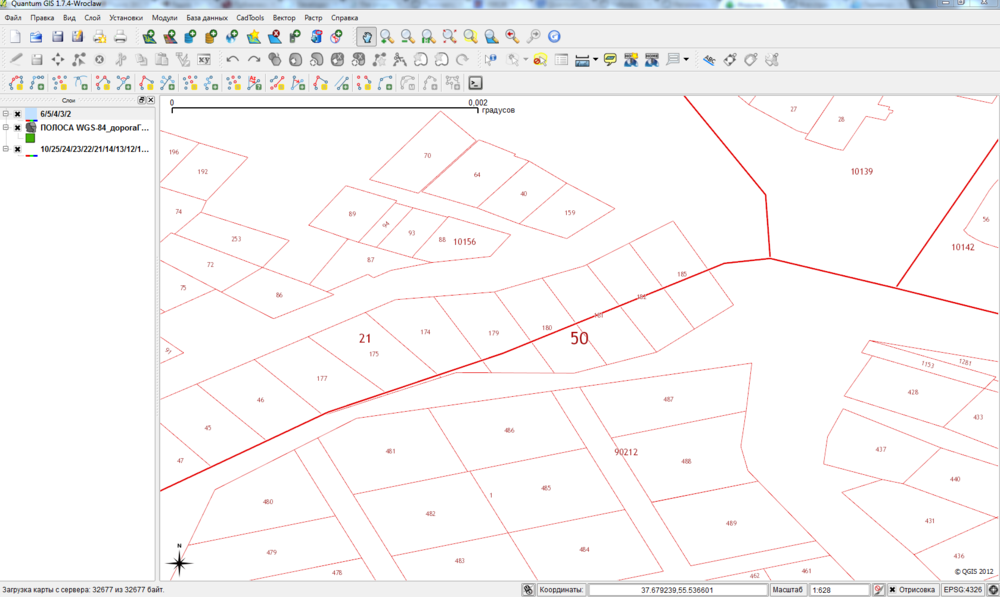
Рис.5 Добавлен слой с надписями. Видно как кадастровый квартал "режет" участки.